Kuidas muuta DJVU PDF -is

- 3773
- 439
- Tyrone Beer Jr.
Täna kohustusin kirjutada, kuidas DJVU -d PDF -is teisendada. Lõpuks leidsin siiski ainult ühe hästi töötava veebipõhise tööriista ja ühe ohutu viisi DJVU -lt PDF -faili valmistamiseks, kasutades tasuta arvutiprogramme.
Kõik muud vaadatud vaated ei tööta või nõuavad registreerimist või neil on piiranguid lehtede arvule ja failide mahule ning programmid sisaldavad soovimatut tarkvara, reklaamvara või viirusi ning mõnikord ka saitide tõestamiseks (kasutage Virustotal, soovitan). Cm. Samuti: kuidas avada DJVU -faili
Online DJVU muundur PDF -is
DJVU -failide veebipõhine muundur PDF -vormingus, lisaks vene keeles ja ilma piiranguteta, leidsin ainult ühe ja seda arutatakse. Testis kasutasin raamatut, mille maht oli rohkem kui sada lehekülge ja umbes 30 MB, muudeti see edukalt PDF -ks.

Transformatsiooniprotsess on järgmine:
- Klõpsake saidil "Valige fail" ja märkige lähtefaili tee DJVU vormingus.
- Klõpsake lühikese aja pärast nuppu "Teisendamine" (vähem kui minut on võtnud raamatu vestluse), alustab PDF -faili automaatne allalaadimine arvutisse, saate selle ka käsitsi alla laadida.
Pange tähele, et esimesel katsel näitas teenus viga "teie dokumenti ei usaldatud". Proovisin seda lihtsalt uuesti ja kõik läks edukalt, nii et ma isegi ei tea, mis oli eelmise vea põhjus.

Seega, kui vajate täpselt veebimuundurit, olen kindel, et see suvand peaks saidil olema sobiv, saate üksteisega ja paljude muude vormingutega teisendada.
PDF -is on saadaval tasuta veebipõhine DJVU muundur: http: // convertonlinefree.Com/djvutopdfru.ASPX
DJVU teisendamiseks kasutame PDF -printerit
Veel üks lihtne viis PDF -is igasuguse vormingu teisendamiseks on virtuaalse PDF -printeri arvutisse installimine, mis võimaldab teil printida, printida seda DJVU -ga mis tahes programmist, mida toetab printimine, kus seda toetatakse.
Selliste printerite jaoks on mitu võimalust ja minu arvates on neist parim, samuti tasuta ja täiesti vene keeles - Bullzip Free PDF -printeris, saate selle alla laadida ametlikul lehel http: // wwwww.Bullzip.Com/tooted/pdf/info.Php
Installimine pole keeruline, kui teile pakutakse täiendavate komponentide installimiseks: nõustuge, need on vajalikud tööks ja need pole mõnevõrra potentsiaalselt ebasoovitavad. Võimalused, salvestades PDF -faile Bullzip -printeri abil, on sellest piisavalt: see on vesimärgi lisamine, paroolide paigaldamine ja PDF -i sisu krüptimine, kuid me räägime ainult sellest, kuidas seda rakendada. (Windows 8 toetatakse.1 ja 8, 7 ja xp).
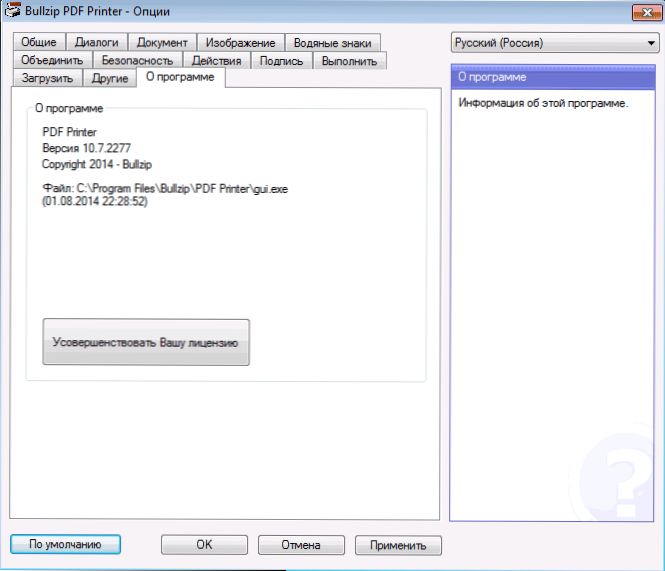
DJVU teisendamiseks PDF -i selle meetodi jaoks vajate ka programmi, mis saaks avada DJVU -faili, näiteks tasuta Windjview.
Edasised toimingud:
- Avage DJVU fail, mis peab teisendama.
- Valige programmi menüüst File - Print.
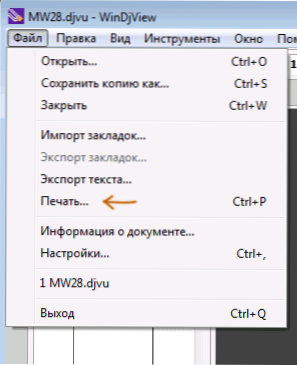
- Määrake printeri valikul Bullzip PDF -printer ja klõpsake nuppu "Print".
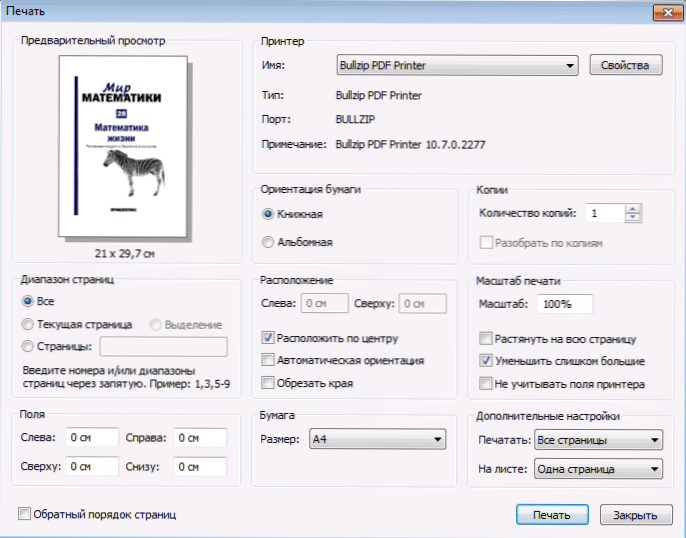
- Pärast PDF -faili loomist DJVU -st märkige, kuhu valmis faili salvestada.
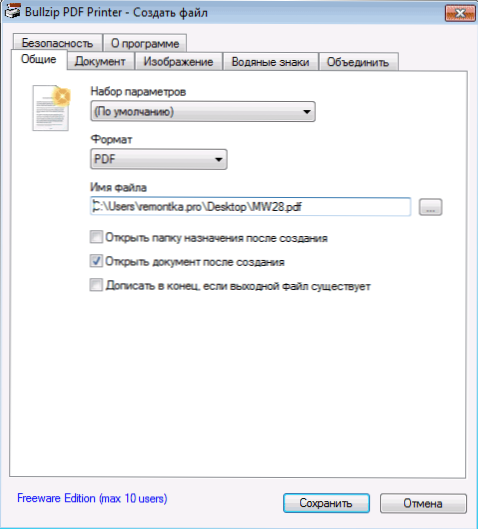
Minu puhul võttis see meetod rohkem aega kui veebimuunduri kasutamisel, lisaks sellele andis fail kaks korda rohkem (saate kvaliteediseadeid muuta, vaikimisi kasutasin). Fail ise selle tulemusel osutus ilma moonutusteta, pole midagi kaebust esitada.
Sarnaselt saate kõigi teiste failide (Word, Excel, JPG) teisendamiseks PDF -i printerit kasutada PDF -vormingusse.

